[状態表示]メニューでできることや操作方法について説明します。
[状態表示]メニューの[装置情報]-[装置イメージ]を選択すると、装置イメージ/インタフェース情報表示部に装置イメージが表示されます。インタフェース情報表示時に装置イメージを表示するときに使用します。
表示された装置イメージの、イメージ上の各場所について説明します。
装置 | 場所 | 説明 | 備考 |
|---|---|---|---|
ルータ | ラインセット上 | ダブルクリックすることで、[インタフェース情報]ダイアログボックスを表示します。詳細は、“3.3.3.2 インタフェース情報を表示する”を参照してください。 | *1 |
スイッチングルータ | |||
センタルータ | ラインセットの左にあるLED | ラインセットの死活状態 | |
GS/PRIMEFORCEネットワークアダプター(ONA以外) | |||
ワイヤレスLANステーション | ノードビュー上に表示される型名 | ダブルクリックすることで、[クライアントアクセス履歴]ダイアログボックスを表示します。詳細は、“3.3.3.1.1 クライアントアクセス履歴を表示する”を参照してください。 | *2 |
ワイヤレスブロードバンドルータ |
注意
*1:ルータ、バックボーンスイッチおよびGS/PRIMEFORCEネットワークアダプターにおいて、ラインセット上の以下の部分をダブルクリックしても、ラインセット単位のインタフェース情報が表示されない場合があります。
LED表示部分
通信用コネクタ表示部分
表示されない場合には、該当ラインセット上の上記以外の箇所を再度ダブルクリックしてください。
*2: 対象機器についての詳細は“E.1.8 クライアントアクセス履歴画面について”を参照してください。
ワイヤレスLANステーションまたはワイヤレスブロードバンドルータのノードビュー上に表示される装置イメージ上の型名をダブルクリックすると、 [クライアントアクセス履歴]ダイアログボックスが表示されます。
対象機器についての詳細は、“E.1.8 クライアントアクセス履歴画面について”を参照してください。
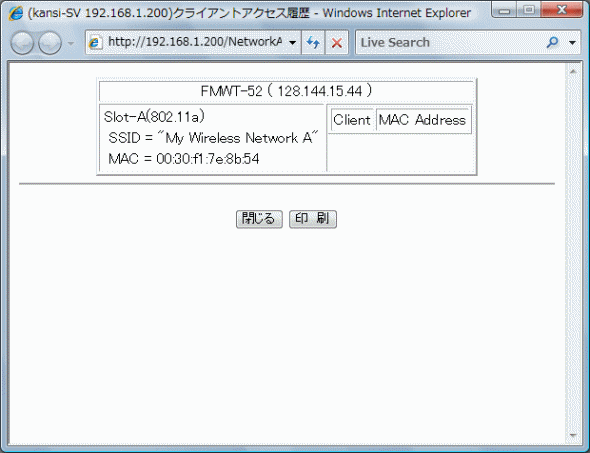
表示内容は以下のとおりです。
ノード情報
無線LAN-APのノード名とIPアドレスを表します。
無線LAN情報
実装されている無線LANカードの以下の情報を表します。
Slot-A/Slot-B
無線LANカードの伝送方式を表します。
ポイント
Slot-A/Slot-Bは、FMWT-52/53系のみ表示しています。FMWBR-201の場合は、無線LANインタフェースのifDescr-MIB値が表示されます。
SSID
無線LANカードに設定されているSSIDを表します。
MAC
無線LANカードのMACアドレスを表します。
クライアント情報
Client
接続されたクライアントに割り当てられたインデックス番号を表します。
MAC Address
接続されたクライアントのMACアドレスを表します。
[状態表示]メニューの[装置情報]-[インタフェース情報]を選択すると装置イメージ/インタフェース情報表示部にノードが持つインタフェース情報が表示されます。

また、ルータ、スイッチングルータのイメージ表示時にラインセット上でダブルクリックすると[インタフェース情報]ダイアログボックスが表示されます。
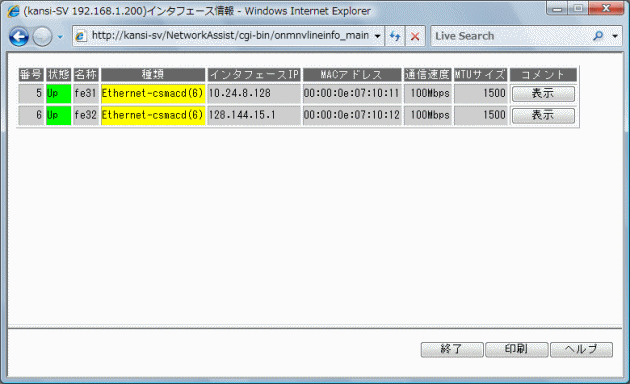
表示内容は以下のとおりです。
番号
インタフェース番号を表示します。
状態
インタフェースの状態を表示します。
名称
インタフェース(ラインセット)の名称を表示します。
監視対象ノードの機種がバックボーンスイッチ/スイッチングルータの場合、インタフェース名称をクリックすると、負荷分散情報が表示されます。
負荷分散情報の表示内容については“3.3.3.2.1 負荷分散情報を表示する”を参照してください。
種類
インタフェースの種類を表示します。
IPアドレス
インタフェースのIPアドレスを表示します。
MACアドレス
インタフェース(ラインセット)が持つMACアドレスを表示します。
通信速度
通信速度を表示します。
MTUサイズ
MTU(Maximum Transmission Unit)サイズを表示します。
ポイント
インタフェース情報の表示でコメントの[表示]ボタンをクリックすると、[コメント入力]ダイアログボックスが表示され、各インタフェースにコメントをつけることおよび、入力したコメントを確認することができます。
入力設定可能最大文字数は半角64文字(全角32文字)です。
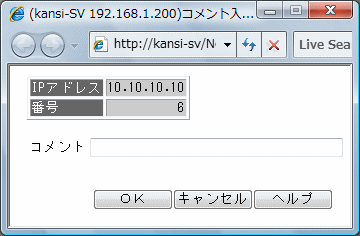
監視対象ノードの機種がバックボーンスイッチ/スイッチングルータの場合、“3.3.3.2 インタフェース情報を表示する”のインタフェース名称をクリックすると、[負荷分散情報表示]ダイアログボックスが表示されます。
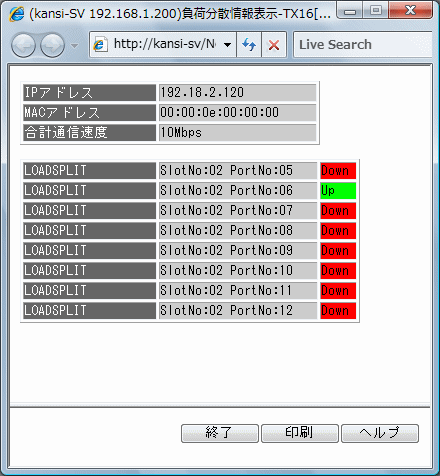
表示内容は以下のとおりです。
IPアドレス
インタフェースのIPアドレスを表示します。
MACアドレス
インタフェースのMACアドレスを表示します。
合計通信速度
インタフェースの現在の合計通信速度を表示します。
LOADSPLIT
負荷分散グループの各インタフェースの該当スロット番号、ポート番号、状態が表示されます。状態は背景色で判別できます。(赤:Down、緑:Up、なし:不明)
Down(赤)
ポートがダウンしていることを表します。
Up(緑)
ポートがアップしていることを表します。
不明(色なし)
ポートの状態が不明であることを表します。
[状態表示]メニューの[ルーティング情報]を選択すると、[ルーティング情報]ダイアログボックスが表示されます。
[ルーティング情報]ダイアログボックスは監視対象ノードが保持しているルーティング情報(相手ネットワークアドレス、ゲートウェイアドレス、使用インタフェース番号など)を表示します。また、[検索条件]入力フィールドに入力した条件でルーティング情報を検索できます。
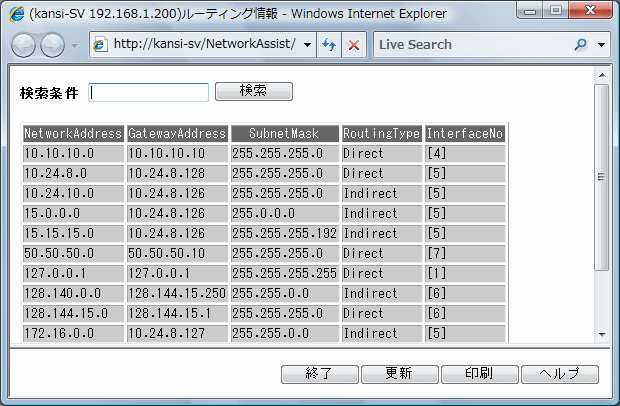
[ルーティング情報]ダイアログボックスの表示項目について説明します。
ルーティング情報表示フィールド
ルーティング情報を表示します。
以下に表示する各項目ついて説明します。
NetworkAddress
ネットワークアドレスを表示します。
GatewayAddress
ゲートウェイアドレスを表示します。
SubnetMask
サブネットマスクを表示します。
RoutingType
ルーティングタイプを表示します。
InterfaceNo
使用しているインタフェース番号を表示します。
[更新]ボタンをクリックすると最新情報を採取し、ルーティング情報表示フィールドの情報が更新されます。
以下にルーティング情報の検索手順について説明します。
[検索条件]入力フィールドに検索条件を入力します。
入力可能最大文字数は半角15文字(数字)です。
[検索]ボタンをクリックします。
入力された文字列と一致する文字列を含む情報が上に移動し、反転表示されます。
[状態表示]メニューの[ホットスタンバイ情報]を選択すると、[ホットスタンバイグループ]ダイアログボックスが表示されます。
[ホットスタンバイグループ]ダイアログボックスは、登録ノードが持つホットスタンバイグループ情報を表示します。
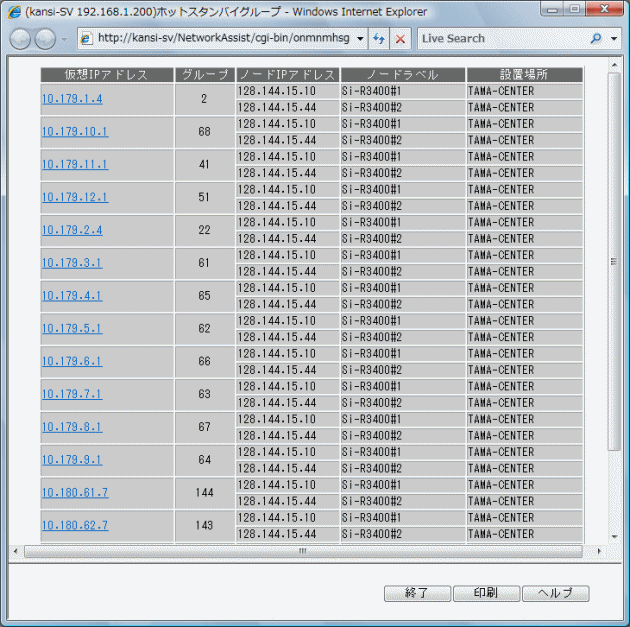
表示する各項目について説明します。
仮想IPアドレス
ホットスタンバイグループの仮想IPアドレスを表示します。
クリックすることで[ホットスタンバイ情報]ダイアログボックスが表示されます。
[ホットスタンバイ情報]ダイアログボックスは、ホットスタンバイ機能が設定されたノードのホットスタンバイの状況を表示します。
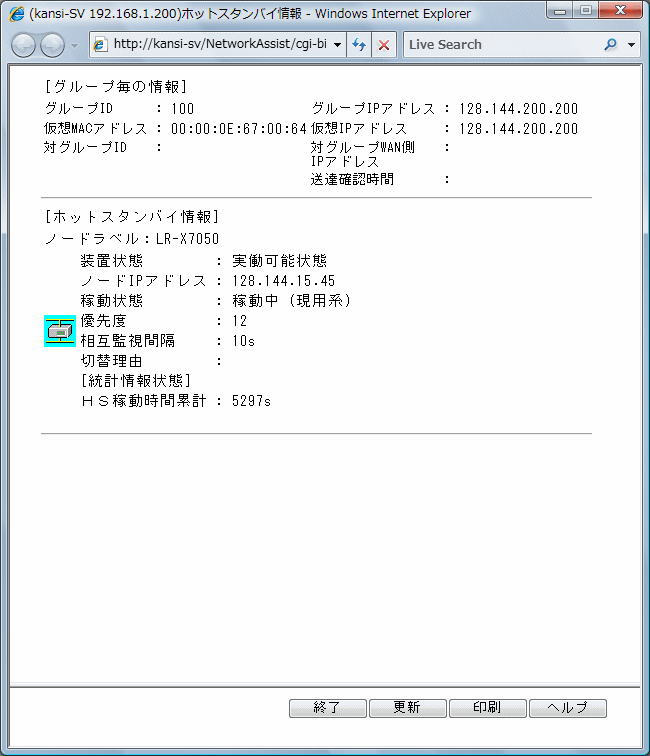
[ホットスタンバイ情報]ダイアログボックスの表示内容について説明します。
ホットスタンバイグループ情報表示フィールド
ホットスタンバイグループの情報を表示します。
以下に各項目について説明します。
グループID
ホットスタンバイグループのIDを表示します。
グループIPアドレス
ホットスタンバイグループのグループアドレスを表示します。
仮想MACアドレス
ホットスタンバイグループの仮想MACアドレスを表示します。
仮想IPアドレス
ホットスタンバイグループの仮想IPアドレスを表示します。
対グループID
ホットスタンバイグループの対向ホットスタンバイグループを表示します。
対グループWAN側IPアドレス
ホットスタンバイグループの対向ホットスタンバイグループの、WAN側のIPアドレスを表示します。
送達確認時間
対向ルータとの通信に異常が生じたと判断するまでの時間を表示します。通信の正常性を確認するパケットを送信しない場合や簡易ホットスタンバイの場合、この値は0となります。
装置から情報が取得できない場合は表示されません。
ホットスタンバイノード情報表示フィールド
ホットスタンバイノードの情報を表示します。
以下に各項目について説明します。
ノードラベル
ホットスタンバイノードの監視対象名を表示します。
[ノード]アイコン
ホットスタンバイノードのアイコンを表示します。
[機種別のノード]アイコン
背景が水色の場合はそのノードが現用系ノードであることを表しています。
装置状態
ホットスタンバイノードの状態を表示しています。
実働可能状態 | ホットスタンバイノードとして稼動可能であることを表しています。 |
停止状態 | ホットスタンバイ機能が停止していることを表しています。 |
実働不可状態 | ホットスタンバイノードとして稼働不可であることを表しています。 |
その他 | ノードと通信ができないことやノードからホットスタンバイの情報が採取できないことを表しています。 |
ノードIPアドレス
ホットスタンバイノードのIPアドレスを表示します。
稼動状態
稼動しているかを表示しています。
稼動中 | ノードが稼動中であることを表しています。 |
非稼動中 | ノードが稼動していないことを表しています。 |
優先度
ホットスタンバイノードの優先度を表示しています。
優先度が一番小さい数字のノードが現用系ノードです。その他のノードは待機系ノードとなります。
相互監視間隔
ホットスタンバイグループのノードのヘルスチェック間隔を表示します。
HS稼動時間累計
ホットスタンバイの稼動した時間の累計を表示します。
[更新]ボタン
[更新]ボタンをクリックすると最新情報を採取し、ホットスタンバイグループ情報フィールドとホットスタンバイノード情報フィールドの情報が更新されます。
グループ
ホットスタンバイグループのグループIDを表示します。
ノードIPアドレス
ホットスタンバイグループの各ノードのIPアドレスを表示します。
ノードラベル
ホットスタンバイグループの各ノードのノードラベルを表示します。
設置場所
ホットスタンバイグループの各ノードが設置されている場所を表示します。
ポイント
このメニューは監視対象ノードがSR5400の場合に使用できます。
注意
監視対象ノードがVLAN機能に対応していて、機能が有効になっていないと、情報は表示されません。
[状態表示]メニューの[VLAN]-[VLAN情報]を選択すると[VLAN情報]ダイアログボックスが表示されます。
[VLAN情報]ダイアログボックスは監視対象ノードが保持しているVLAN情報を表示します。
[VLAN情報]ダイアログボックスの表示項目について説明します。
VLAN情報表示フィールド
VLAN情報を表示します。VLAN情報は4種類あり、タブで切り替えます。
以下に4種類のVLAN情報について説明します。
MacVLAN情報
MacVLAN情報を表示するにはMacVLANタブを選択します。
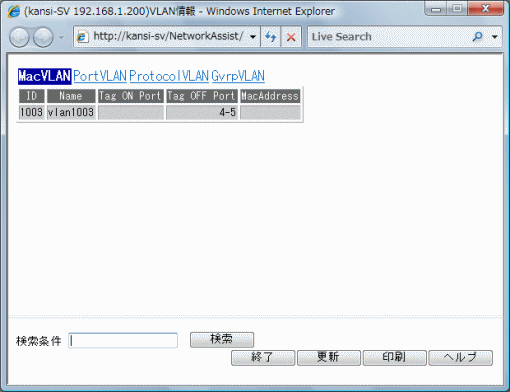
MacVLAN情報で表示する項目について説明します。
ID
VLANのグループを一意にあらわす識別子を表示します。
Name
VLANの識別に対する名前(英数字)を表示します。名前が設定されていない場合は、表示されません。
Tag ON Port
フレームを送出する際、タグを付与するインタフェースの番号を表示します。
インタフェース番号と論理ポートの対応付けは“3.3.3.2 インタフェース情報を表示する”を参照してください。
Tag OFF Port
フレームを送出する際、タグを付与しないインタフェースの番号を表示します。
インタフェース番号と論理ポートの対応付けは“3.3.3.2 インタフェース情報を表示する”を参照してください。
MacAddress
VLANを構成しているMACアドレスを表示します。
PortVLAN情報
PortVLAN情報を表示するにはPortVLANタブを選択します。
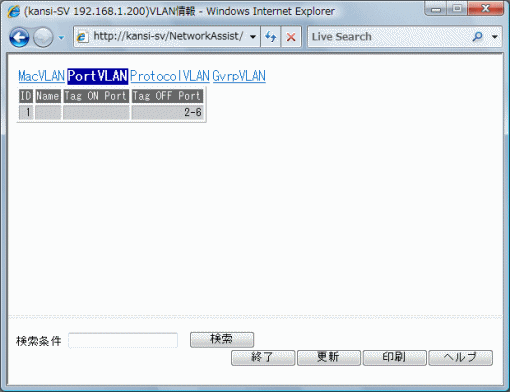
PortVLAN情報で表示する項目について説明します。
ID
VLANのグループを一意にあらわす識別子を表示します。
Name
VLANの識別に対する名前(英数字)を表示します。名前が設定されていない場合は、表示されません。
Tag ON Port
フレームを送出する際、タグを付与するインタフェースの番号を表示します。
インタフェース番号と論理ポートの対応付けは“3.3.3.2 インタフェース情報を表示する”を参照してください。
Tag OFF Port
フレームを送出する際、タグを付与しないインタフェースの番号を表示します。
インタフェース番号と論理ポートの対応付けは“3.3.3.2 インタフェース情報を表示する”を参照してください。
ProtocolVLAN情報
ProtocolVLAN情報を表示するにはProtocolVLANタブを選択します。
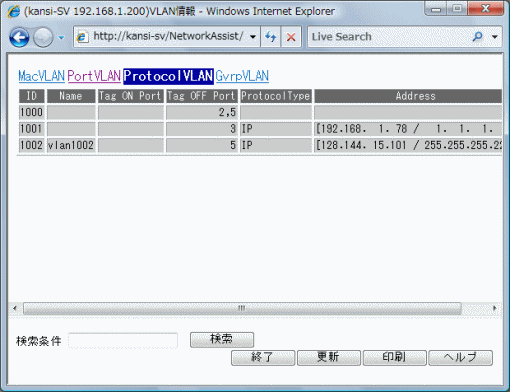
ProtocolVLAN情報で表示する項目について説明します。
ID
VLANのグループを一意にあらわす識別子を表示します。
Name
VLANの識別に対する名前(英数字)を表示します。名前が設定されていない場合は、表示されません。
Tag ON Port
フレームを送出する際、タグを付与するインタフェースの番号を表示します。
インタフェース番号と論理ポートの対応付けは“3.3.3.2 インタフェース情報を表示する”を参照してください。
Tag OFF Port
フレームを送出する際、タグを付与しないインタフェースの番号を表示します。
インタフェース番号と論理ポートの対応付けは“3.3.3.2 インタフェース情報を表示する”を参照してください。
Protocol Type
VLANを構成しているプロトコルの種別を表示します。本ソフトウェアで表示可能なProtocolVLANの種別は、IP、IPX、AppleTalk、EtherTypeの4種類です。
Address
VLANを構成しているアドレスを表示します。
GvrpVLAN情報
GvrpVLAN情報を表示するにはGvrpVLANタブを選択します。
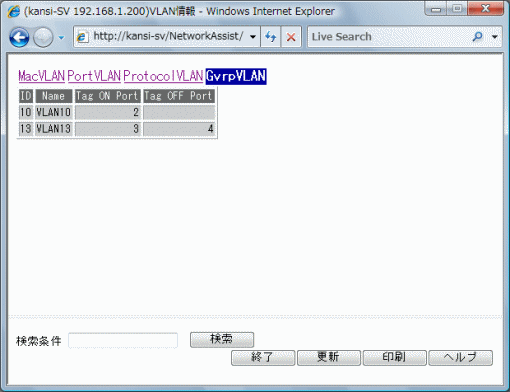
GvrpVLAN情報で表示する項目について説明します。
ID
VLANのグループを一意にあらわす識別子を表示します。
Name
VLANの識別に対する名前(英数字)を表示します。名前が設定されていない場合は、表示されません。
Tag ON Port
フレームを送出する際、タグを付与するインタフェースの番号を表示します。
インタフェース番号と論理ポートの対応付けは“3.3.3.2 インタフェース情報を表示する”を参照してください。
Tag OFF Port
フレームを送出する際、タグを付与しないインタフェースの番号を表示します。
インタフェース番号と論理ポートの対応付けは“3.3.3.2 インタフェース情報を表示する”を参照してください。
[更新]ボタンをクリックすると最新情報を採取し、VLAN情報表示フィールドの情報を更新します。
以下にVLAN情報の検索手順について説明します。
[検索条件]入力フィールドに検索条件を入力します。
最大入力文字数は半角64文字です。
[検索]ボタンをクリックします。
入力された文字列と一致する文字列を含む情報が上に移動し、反転表示されます。
[状態表示]メニューの[VLAN]-[VLAN学習]を選択すると[VLAN学習情報]ダイアログボックスが表示されます。
[VLAN学習情報]ダイアログボックスは監視対象ノードが保持しているVLAN学習情報を表示します。
ポイント
このメニューは監視対象ノードがSR5400/SR8800/Si-R3400の場合に使用できます。
注意
監視対象ノードがVLAN機能に対応していて、機能が有効になっていないと情報は表示されません。
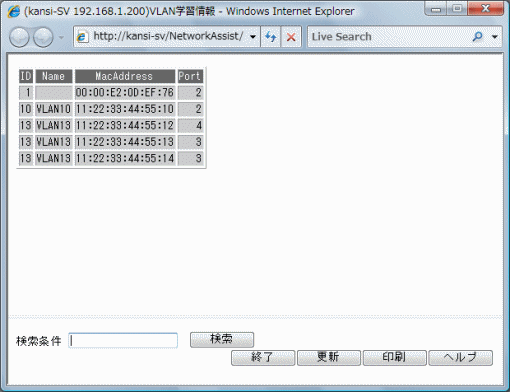
[VLAN学習情報]ダイアログボックスの表示項目について説明します。
VLAN学習情報表示フィールド
VLAN学習情報を表示します。
以下に表示する項目について説明します。
ID
VLANのグループを一意にあらわす識別子を表示します。
Name
VLANの識別に対する名前(英数字)を表示します。名前が設定されていない場合は、表示されません。
MacAddress
VLANを構成しているMACアドレスを表示します。
Port
MACアドレスが登録されているインタフェースの番号を表示します。
インタフェース番号と論理ポートの対応付けは“3.3.3.2 インタフェース情報を表示する”を参照してください。
[更新]ボタンをクリックすると最新情報を採取し、VLAN学習情報表示フィールドの情報が更新されます。
以下にVLAN学習情報の検索手順について説明します。
[検索条件]入力フィールドに検索条件を入力します。
最大入力文字数は半角64文字です。
[検索]ボタンをクリックします。
入力された文字列と一致する文字列を含む情報が上に移動し、反転表示されます。
ポイント
このメニューは監視対象ノードが富士通製ルータでISDNインタフェースを持つ場合に使用できます。
[状態表示]メニューの[ISND-C呼確立情報]を選択すると、[ISDN-C呼確立情報]ダイアログボックスが表示されます。
[ISDN-C呼確立情報]ダイアログボックスは監視対象ノードが保持しているISDN-C呼確立情報を表示します。
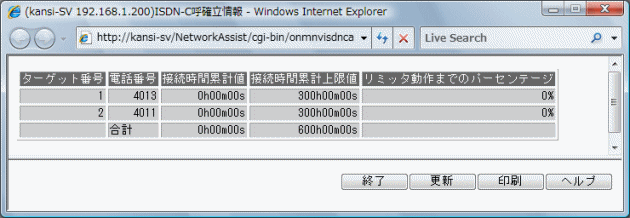
[ISDN-C呼確立情報]ダイアログボックスの表示項目について説明します。
ISDN-C呼確立情報表示フィールド
ISDN-C呼確立情報を表示します。
以下に各項目について説明します。
ターゲット番号
ISDN-C呼確立リミッタの接続相手のターゲット番号を表示します。
電話番号
ISDN-C呼確立リミッタの接続相手毎の電話番号を表示します。
接続時間累計値
ISDN-C呼確立リミッタの接続相手毎の接続時間累計値を表示します。
接続時間累計上限値
ISDN-C呼確立リミッタの接続相手毎の接続時間累計上限値を表示します。
リミッタ動作までのパーセンテージ
接続相手毎のリミッタ動作までの時間(接続時間累計上限値)と現在までの接続時間(接続時間累計値)の割合を百分率で表示します。このパーセンテージが100%以上になると装置側のリミッタが動作します。
[更新]ボタンをクリックすると最新情報を採取し、ISDN-C呼確立情報フィールドの情報が更新されます。
ポイント
このメニューは監視対象ノードがハブのときに表示します。
[状態表示]メニューの[HUBエラー情報]を選択すると[HUBエラー情報]ダイアログボックスが表示されます。
[HUBエラー情報]ダイアログボックスは指定したポート番号に対するポートエラー情報を表示します。
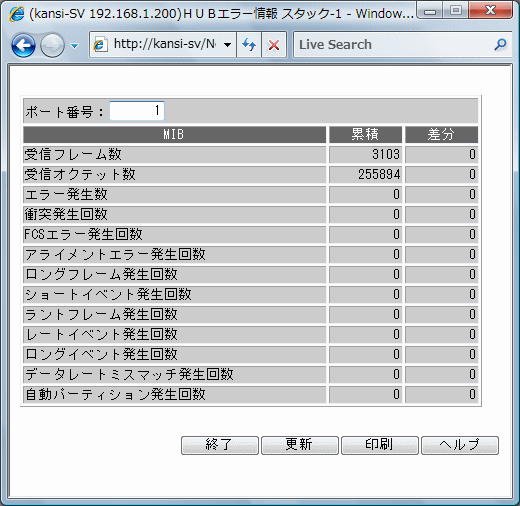
[HUBエラー情報]ダイアログボックス表示項目について説明します。
[ポート番号]入力フィールド
ポート番号を入力します。
[更新]ボタンをクリックすると、指定したポートの情報が表示されます。
HUBエラー情報表示フィールド
以下に各項目について説明します。
MIB
受信フレーム数
正常な受信フレーム数を表示します。
受信オクテット数
正常な受信オクテット数を表示します。
エラー発生率
ポートで発生したエラー総数を表示します。
衝突発生回数
データ衝突(コリジョン)の発生回数を表示します。
FCSエラー発生回数
FCS(CSC)エラーの発生回数を表示します。
アライメントエラー発生回数
規格外のフレーム数または適切でないフレームの発生回数を表示します。
ロングフレーム発生回数
規格外の長いフレームの発生回数を表示します。
ショートイベント発生回数
規格外の短いフレームフラグメントの発生回数を表示します。
ラントフレーム発生回数
規格外の短いフレームの発生回数を表示します。
レートイベント発生回数
一定時間経過後に衝突が発生した回数を表示します。
ロングイベント発生回数
障害波防止機能の動作回数を表示します。
データレートミスマッチ発生回数
規格外のデータレートフレームの発生回数を表示します。
自動パーティション発生回数
自動パーティションの発生回数を表示します。
累積
採取したエラー情報の値をそのまま表示します。
差分
2回以上エラー情報を採取した際に前回の採取した値との差分値を表示します。
監視対象ノードがスイッチングハブの場合、以下のダイアログボックスが表示されます。
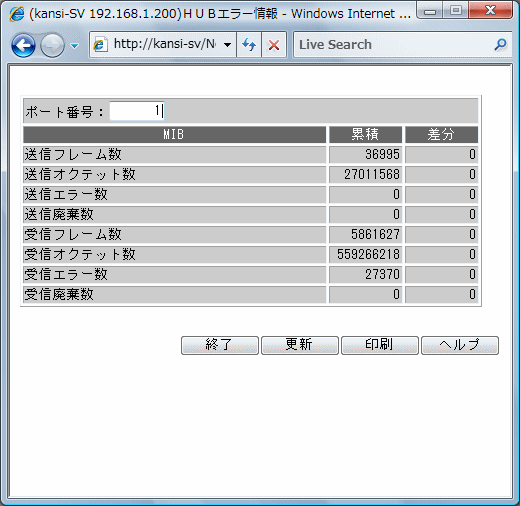
[HUBエラー情報]ダイアログボックスの表示項目について説明します。
[ポート番号]入力フィールド
ポート番号を入力します。
[更新]ボタンをクリックすると、指定したポートの情報が表示されます。
HUBエラー情報表示フィールド
以下に各項目について説明します。
MIB
送信フレーム数
正常な送信フレーム数を表示します。
送信オクテット数
正常な送信オクテット数を表示します。
送信エラー数
送信エラー数を表示します。
送信破棄数
送信破棄数を表示します。
受信フレーム数
正常な受信フレーム数を表示します。
受信オクテット数
正常な受信オクテット数を表示します。
受信エラー数
受信エラー数を表示します。
受信破棄数
受信破棄数を表示します。
累積
採取したエラー情報の値をそのまま表示します。
差分
2回以上エラー情報を採取した際に前回の採取した値との差分値を表示します。
アラーム/統計情報表示部に表示しているアラームの表示内容を指定します。
アラームの表示条件指定の手順を説明します。
[状態表示]メニューの[アラーム]-[アラーム表示条件指定]を選択します。
[アラーム表示条件指定]ダイアログボックスが表示されます。
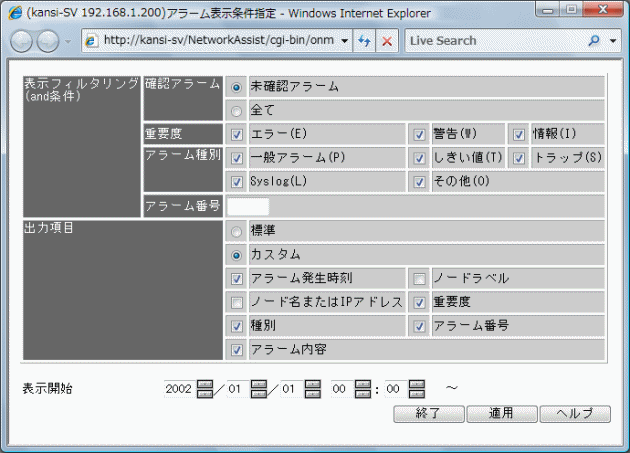
表示のフィルタリングの設定をします。
表示するアラーム種類を選択します。
未確認アラーム
未確認のアラームのみ表示します。
すべて
すべてのアラームを表示します。
表示するアラームの重要度を選択します。
複数選択可能です。
エラー(E)
重要度がエラーのアラームを表示します。
警告(W)
重要度が警告のアラームを表示します。
情報(I)
重要度が情報のアラームを表示します。
表示するアラーム種別を選択します。
複数選択可能です。
一般アラーム
アラーム種別が一般のアラームを表示します。
しきい値
アラーム種別がしきい値超過のアラームを表示します。
トラップ
アラーム種別がSNMPトラップのアラームを表示します。
Syslog
アラーム種別がSyslogのアラームを表示します。
その他
アラーム種別がその他のアラームを表示します。
アラーム番号を指定します。
表示するアラーム番号を指定します。
すべてのアラームを表示する場合は何も入力しないでください。
アラーム番号の詳細は“付録B アラーム番号一覧表”を参照してください。
出力項目を設定します。
標準
すべての項目を表示します。
カスタム
表示する項目を選択することができます。
表示開始時刻を設定します。
設定可能範囲は2002/01/01 00:00~2037/12/31 23:59です。
[適用]ボタンをクリックします。
アラーム/統計情報表示部に指定した条件でアラームが表示されます。
ノードビューに表示されている未確認のアラームをすべて確認済にする手順を説明します。
[状態表示]メニューの[アラーム]-[全アラーム確認]を選択します。
表示ページ以降の未確認状態アラームをすべて確認済にします。
[状態表示]メニューの[統計情報]-[統計グラフ表示]を選択すると、アラーム/統計情報表示部に統計グラフを表示します。
ルータの統計グラフ表示時
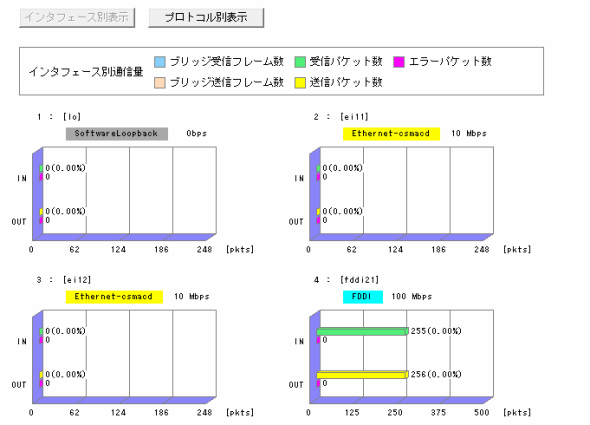
ハブ、スイッチングハブの統計グラフ表示時
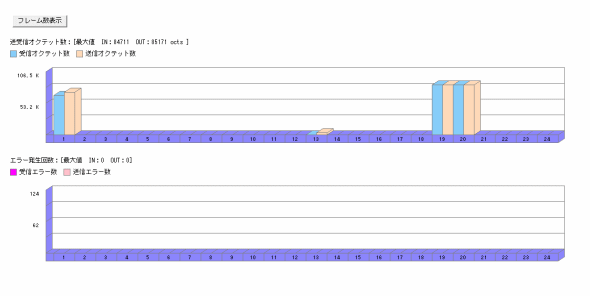
統計グラフ表示は監視対象ノードの通信量をグラフ表示します。統計グラフは1画面に10個のインタフェースの情報を表示します。11個以上のインタフェースを持つ監視対象ノードの統計グラフを表示した場合は、[表示範囲選択]リストボックスが表示されますので、表示する範囲を選択してください。また、監視対象ノードの機種がハブ、スイッチングハブの場合、グラフ上のポート番号をクリックするとポートの通信状況が表示されます。
ポイント
グラフ表示時のボタン機能
ルータの統計グラフ表示時
[プロトコル別表示]ボタンをクリックするとグラフ表示がプロトコル別表示に切り替わります。
[インタフェース別表示]ボタンをクリックするとグラフ表示がインタフェース別表示に切り替わります。
ハブ、スイッチングハブの統計グラフ表示時
[フレーム数表示]ボタンをクリックするとグラフ表示がフレーム数表示に切り替わります。
[オクテット数表示]ボタンをクリックするとグラフ表示がオクテット数表示に切り替わります。
統計表示条件指定は、監視対象ノードで採取している統計MIBを、表示条件を指定して表示する機能です。
指定した表示開始時刻から表示間隔で、最初に見つかったデータから現在の時刻までのデータを表示します。指定した表示間隔内の複数データは最新データが表示されます。
また、データを採取していない時刻では“---”が表示されます。
統計表示条件指定の手順を以下に示します。
[状態表示]メニューの[統計情報]-[統計表示条件指定]を選択します。
[統計表示条件指定]ダイアログボックスが表示されます。
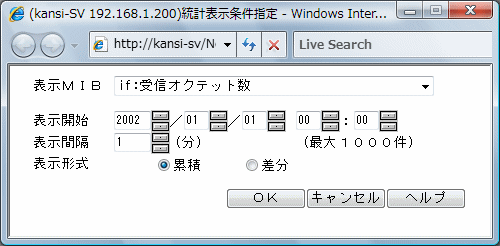
表示MIBを[表示MIB]リストボックスから選択します。
ポイント
統計MIBを採取していないときは(No-MibData)が表示されます。
表示開始時刻を設定します。
設定可能範囲は2002/01/01 00:00~2037/12/31 23:59です。
表示間隔を設定します。
設定可能範囲は1(分)~1440(分)です。
表示形式を選択します。
累積
採取したMIB値を表示します。
差分
採取MIB値と前回採取したMIB値の差分を表示します。
[OK]ボタンをクリックします。
[統計MIB情報表示]ダイアログボックスが表示されます。
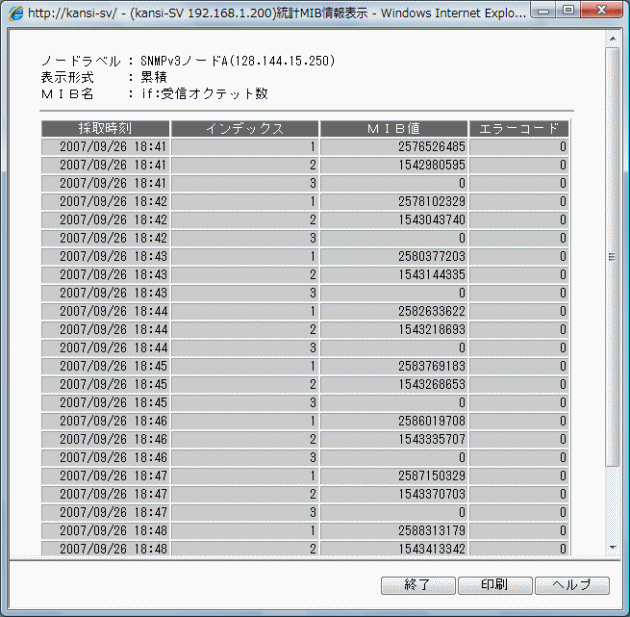
表示項目について説明します。
ノードラベル
監視対象ノードのノードラベルを表示します。
表示形式
統計情報の表示形式(差分または累積)を表示します。
MIB名
表示している統計MIB名を表示します。
採取時刻
統計MIBが採取された時刻を表示します。
インデックス
採取したMIBのインデックス番号を表示します。
MIB値
差分値または累積値のいずれかの形式でMIB値を表示します。
エラーコード
MIB採取ときに発生したエラーのコードを表示します。正常に採取されたとき、表示するMIB値がない場合は0を表示します。
0以外が表示された場合は以下の状態が考えられます。
(インデックス、MIB値は---が表示されます。)
1~11 システム異常
1101~1302 通信フレーム異常
1402 通信のタイムアウト
対処として以下のことを確認してください。
回線が混雑しているか、監視対象ノードおよび経路上に障害が発生し、監視対象ノードが応答できない場合が考えられます。監視対象ノードまたは、システム構成を確認してください。
監視サーバで SNMPサービスが正しく動作していることを確認してください。
エラーコードの詳細に関しては、本ソフトウェア販売元の技術員に問い合わせてください。